So sortieren Sie Excel-Tabellendaten von klein nach groß
- 醉折花枝作酒筹Original
- 2021-05-08 16:50:2750679Durchsuche
So sortieren Sie Excel-Tabellendaten von klein nach groß: Öffnen Sie zuerst die zu bearbeitende Excel-Tabelle. Klicken Sie dann oben auf der Seite auf die Registerkarte „Aufsteigende Reihenfolge“ .

Die Betriebsumgebung dieses Tutorials: Windows 7-System, Microsoft Office Excel 2007-Version, Dell G3-Computer.
Öffnen Sie die Excel-Tabelle und klicken Sie, um die zu sortierende Tabelle einzugeben, wie im Bild gezeigt. Wählen Sie nach der Eingabe die Option „Daten“ aus, wie im Bild gezeigt
Wählen Sie das Datum in der Tabelle aus. Eine Spalte, wie im Bild gezeigt;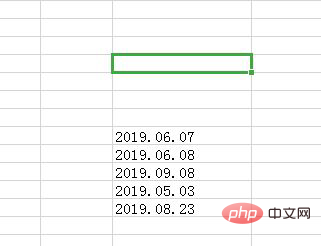
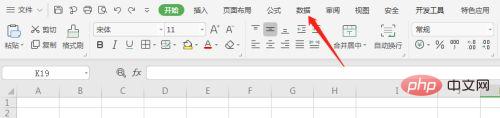
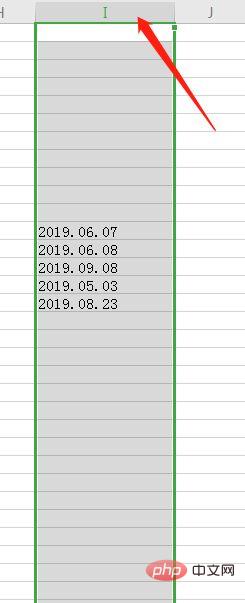
Excel-Tutorial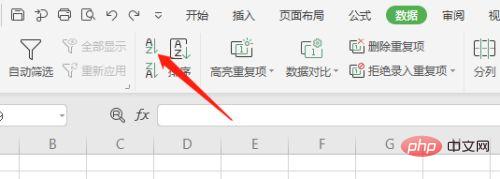
Das obige ist der detaillierte Inhalt vonSo sortieren Sie Excel-Tabellendaten von klein nach groß. Für weitere Informationen folgen Sie bitte anderen verwandten Artikeln auf der PHP chinesischen Website!
Stellungnahme:
Der Inhalt dieses Artikels wird freiwillig von Internetnutzern beigesteuert und das Urheberrecht liegt beim ursprünglichen Autor. Diese Website übernimmt keine entsprechende rechtliche Verantwortung. Wenn Sie Inhalte finden, bei denen der Verdacht eines Plagiats oder einer Rechtsverletzung besteht, wenden Sie sich bitte an admin@php.cn
Vorheriger Artikel:So sortieren Sie in Excel nach AnfangsbuchstabenNächster Artikel:So sortieren Sie in Excel nach Anfangsbuchstaben

